Полный тест пк на производительность. Несколько полезных советов перед тестированием
Чем тестировать ПК | Несколько полезных советов перед тестированием
Данный материал больше адресован начинающим пользователям, которые хотели бы получить рекомендации по теме выбора тестовых утилит и пакетов из всего многообразия, которое сейчас есть. Но опытные пользователи и энтузиасты также смогут использовать этот материал в качестве подсказки и найти для себя что-то интересное.
Перед началом тестирования своего ПК ознакомьтесь с некоторыми общими рекомендациями, которые вам помогут получить достоверные результаты:
- Контролируйте тестовое окружение. Закройте все фоновые программы и процессы, чтобы ничто постороннее не вмешивалось в процесс тестирования вашей системы. В ходе тестирования не открывайте новые программы и постарайтесь не водить мышью.
- Прогоняйте тест несколько раз. Стресс-тесты называются так не спроста. Как только вы закончите тест, запустите его снова. И еще раз. Повторные запуски помогут устранить статистические случайности и смогут выявить проблемы, которые могли остаться незамеченными при первом прогоне.
- Сравните результаты. Хорошие тестовые пакеты могут выдавать огромное количество данных, но правильно интерпретировать и сравнить их – это, зачастую, ваша задача. Можно просто делать тесты "до и после" при настройке системы или комплектующих, либо поискать и обсудить результаты на различных форумах, в том числе и на .
Чем тестировать ПК | Комплексное тестирование: PCMark
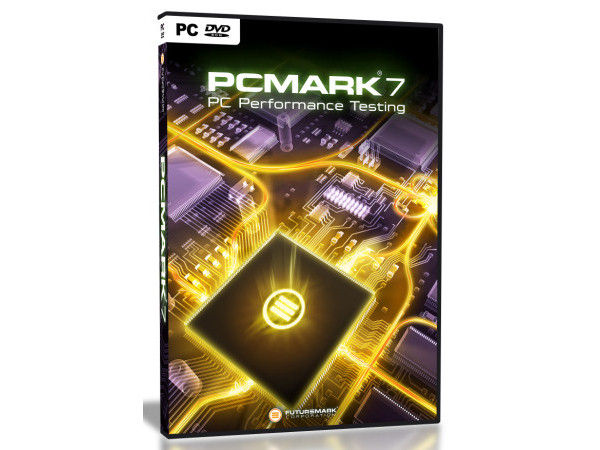
Начнём с общих тестов.
FutureMark – это известный бренд на рынке коммерческих тестовых программ, их бенчмарки для ПК и видеокарт являются чем-то вроде стандарта. Последней версией PCMark от FutureMark является пакет PCMark 7, разработанный для тестирования ПК с операционной системой Microsoft Windows 7. PCMark имеет широкий набор тестов, включающий реалистичные задачи, такие как воспроизведение видео и рендеринг, обработку изображений и многое другое для определения производительности вашего ПК. Базовая версия PCMark 7 доступна для свободного скачивания, а более мощные профессиональные версии распространяются на платной основе.
| PCMark | Скачать программу |
Чем тестировать ПК | Комплексное тестирование: SiSoftware Sandra

Другой мощный коммерческий тестовый набор – SiSoftware Sandra. Пакет имеющий отличный интерфейс и богатый выбор настроек. Можно проверить систему полностью или отдельные её компоненты по выбору. После тестов предоставляется график с результатами, который поможет понять, как система масштабируется в зависимости от различных настроек и конфигураций, что существенно сократит время на интерпретацию результатов.
| SiSoftware Sandra | Скачать программу |
Чем тестировать ПК | Комплексное тестирование: NovaBench
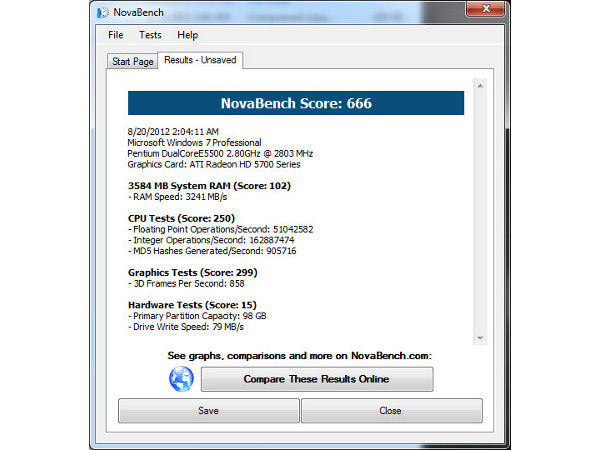
Противоположной по сложности является простая, но надёжная бесплатная программа NovaBench. Хотя утилита тестирует ПК не так тщательно, как Sandra, NovaBench выигрывает в простоте использования при тестировании общих аспектов производительности процессоров и видеокарт. Не столь строгая и подробная, утилита NovaBench, тем не менее, обеспечивает честную оценку возможностей вашего компьютера.
| NovaBench | Скачать программу |
Чем тестировать ПК | Комплексное тестирование: Dacris Benchmarks
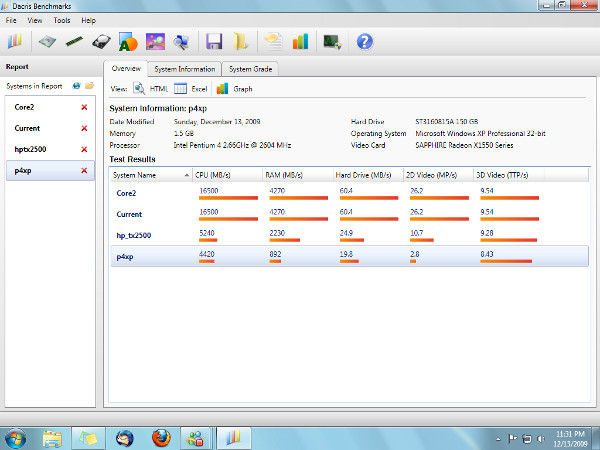
Dacris Benchmarks – ещё один полезный набор тестов. В отличие от урезанной версии PCMark и Sandra, описанных выше, Dacris Benchmarks доступен в виде пробной версии на 15 тестовых прогонов. Это хороший тестовый набор, который может стоить своих денег. Словом, попробуйте и судите сами.
| Dacris Benchmark | Скачать программу |
Чем тестировать ПК | Комплексное тестирование: Passmark Performance Test
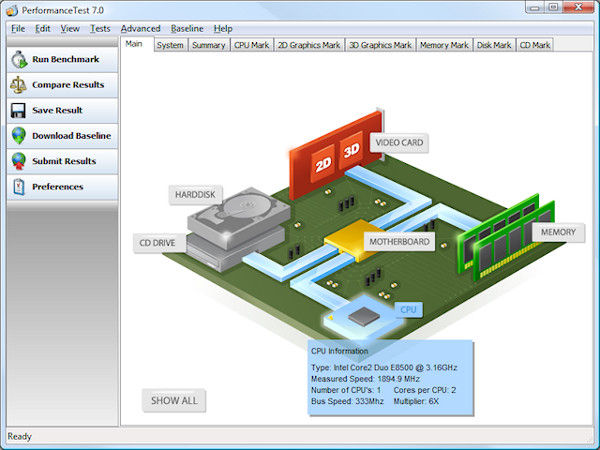
Утилита Passmark Performance Test предназначена для проверки производительности вашего компьютера и сравнения его с базовыми значениями. Зарегистрированные пользователи могут дополнительно скачать более обширную базу тестовых результатов для сравнения. Performance Test доступен для загрузки в виде 30-дневной пробной версии.
| Passmark Performance Test | Скачать программу |
Чем тестировать ПК | Комплексное тестирование: AIDA64
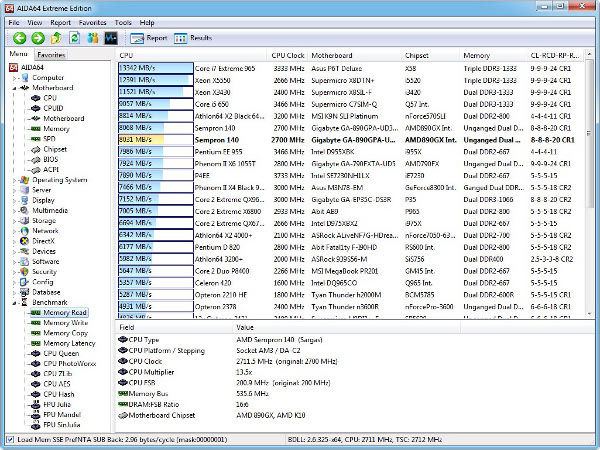
Завершает список общих тестовых утилит пакет AIDA64, потомок тестового набора Lavalys Everest. AIDA64 способна предоставить множество информации о производительности, аппаратном обеспечении, статистические данные, а также включает настраиваемые стресс-тесты для различных компонентов. AIDA64 – отличный инструмент для оверклокеров и энтузиастов, доступный в виде 30-дневной пробной версии.
| AIDA64 | Скачать программу |
Чем тестировать ПК | Тестирование процессоров: HyperPi
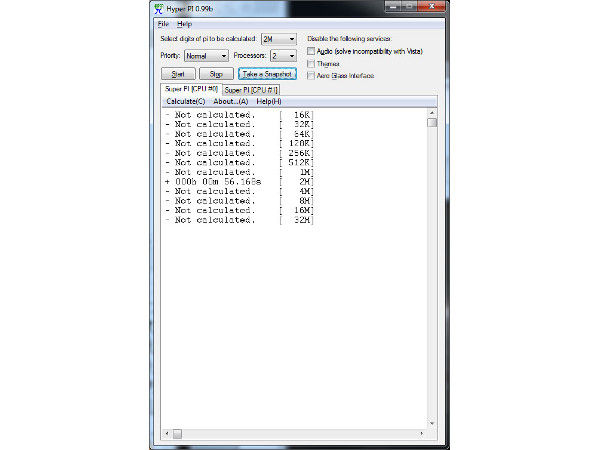
Теперь перейдём к более специализированным тестам, определяющим вычислительные способности ядер вашего процессора. Мы начнем с небольшой бесплатной утилиты под названием HyperPi. Эта программа делает одну простую вещь: HyperPi рассчитывает математическую константу Пи с точностью до тысячи или даже миллионов знаков. Излишне говорить, что такой уровень точности требует большого количества сложных математических расчётов, позволяющих увидеть, насколько производителен на самом деле ваш процессор. Hyper Pi позволяет запускать несколько потоков для тестирования многоядерных процессоров и просто записывает количество времени, затраченное на расчёт х цифр числа Пи. HyperPi наиболее полезна для пользователей, заинтересованных в разгоне своих процессоров, и позволяет быстро получить оценку скорости вычислений.
| HyperPi | Скачать программу |
Чем тестировать ПК | Тестирование процессоров: Prime 95
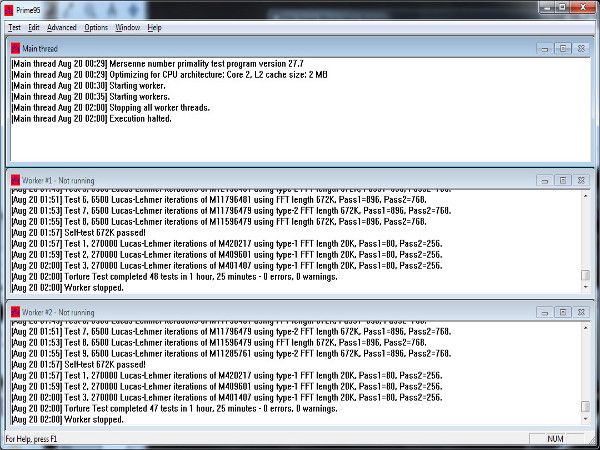
Ещё одна полезная программа для тестирования, разработанная в виде математического инструмента – Prime95. Она является частью вычислительного проекта GIMPS (Great Internet Mersenne Prime Search), предназначенного для поиска большого объёма простых чисел. Для такой операции Prime95 должен провести огромнейшее количество математических вычислений, что отлично подходит для тестирования скорости и стабильности процессора. Prime95 может работать в режимах "Benchmark" и "Torture Test" для стресс-тестирования вашего ПК, и если никаких проблем не обнаружится, то вы, возможно, даже захотите внести свой вклад в поиск простых чисел Мерсенна.
| Prime 95 | Скачать программу |
Чем тестировать ПК | Тестирование процессоров: CPU-M Benchmark
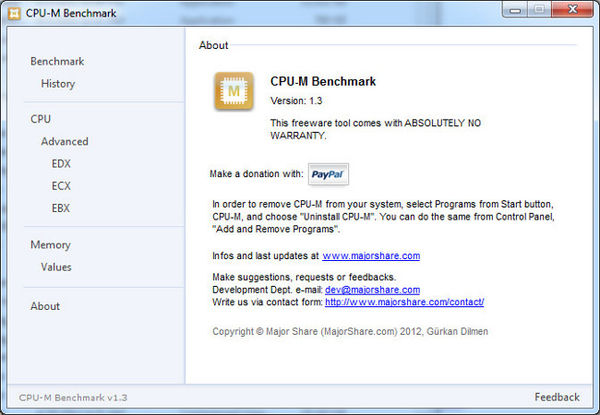
CPU-M Benchmark – это ещё один инструмент для тестирования процессора, который может оказаться полезным. Не столь углублённый в математические расчёты, как HyperPi и Prime95, CPU-M даёт более обобщенный взгляд на производительность процессора и выдаёт его числовую оценку, которую можно сравнить с результатами других пользователей и онлайн базой.
| CPU-M Benchmark | Скачать программу |
Чем тестировать ПК | Тестирование накопителей: CrystalDiskMark
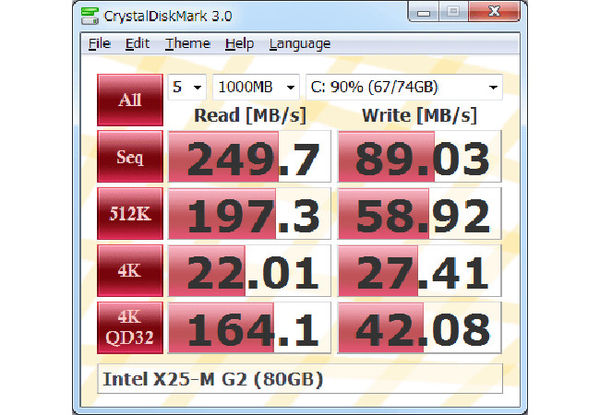
От процессоров мы перейдём к жёстким дискам. CrystalDiskMark – это бесплатная оптимизированная программа для тестирования дисков, которая запускает ряд тестов чтения и записи для проверки производительности жёстких дисков и SSD компьютера. Полностью бесплатная и с простым интерфейсом, что тут ещё добавить?
| CrystalDiskMark | Скачать программу |
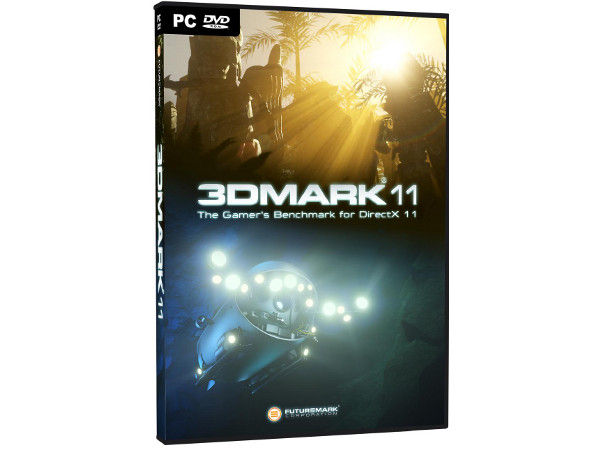
Теперь поговорим о тестовых пакетах для проверки графической части вашей системы. Компьютерные игры и рендеринг являются одними из самых ресурсоёмких процессов для ПК, а предложенные утилиты помогут понять, насколько актуальна ваша графическая подсистема и стоит ли планировать обновление.
Сначала давайте рассмотрим FutureMark 3DMark. Так же как и PCMark, 3DMark представляет собой хороший всесторонний набор для тестирования графической производительности. Он доступен в 3-х основных вариантах: 3DMark 11 для пользователей последних карт с поддержкой DirectX11 и операционной системой Windows 7, 3DMark Vantage для DirectX10 и 3DMark 6 для тестирования систем DirectX9.
| 3DMark 11 | Скачать программу |
| 3DMark Vantage | Скачать программу |
| 3DMark 6 | Скачать программу |
Чем тестировать ПК | Тестирование графики: Unigine Heaven
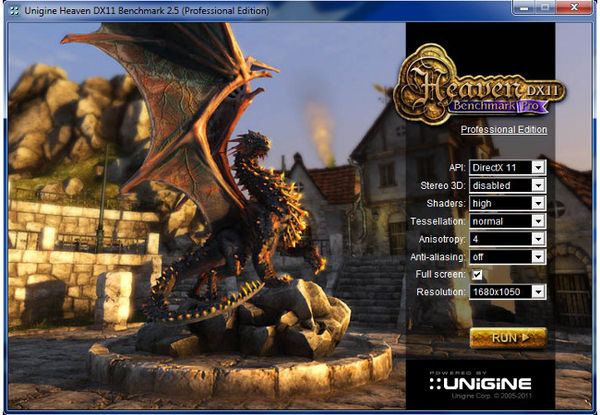
Unigine Heaven – ещё один впечатляющий графический бенчмарк, созданный российскими разработчиками из Unigine Corp., позволяющий пользователям протестировать новые функции API DirectX11 путём рендеринга широкомасштабного пейзажа в стиле фэнтези. Программа имеет одну приятную особенность – она позволяет пользователю отойти от заданного маршрута виртуальной камеры и исследовать визуализируемый мир самостоятельно, отчего процесс становится больше похож на тестирование производительности реальной игры.
| Unigine Heaven | Скачать программу |
Чем тестировать ПК | Тестирование графики: Fraps
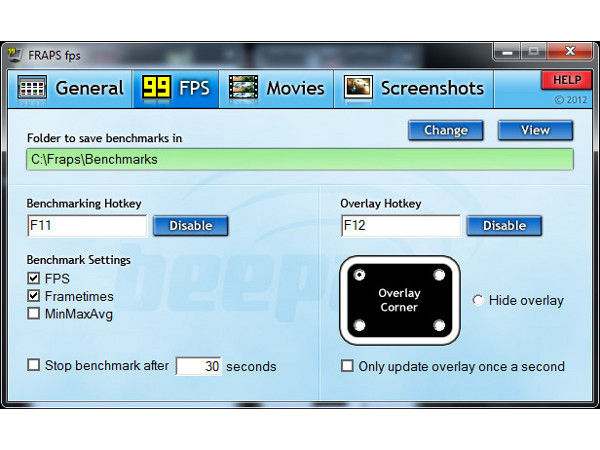
Fraps является чем-то вроде золотого стандарта тестирования "реальных" видеоигр. Этот небольшой инструмент работает в фоновом режиме при запуске видеоигры, отображая на экране текущую скорость рендеринга в кадрах в секунду. Программа также позволяет делать скриншоты и записывать на лету короткие ролики. Если вы хотите оптимизировать производительность и настройки вашего компьютера, вы можете запустить Fraps в фоновом режиме, пока возитесь с системными или игровыми настройками, и наблюдать за изменениями в реальном времени.
| Fraps | |
Чем тестировать ПК | Тестирование графики: Furmark
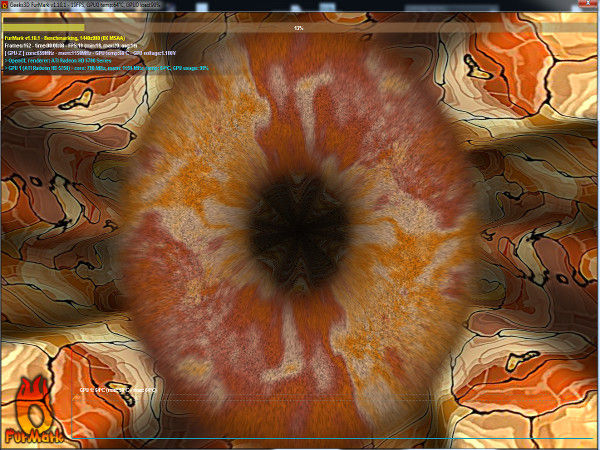
Наш заключительный графический бенчмарк – это причудливая маленькая утилита под названием "Furmark", которая осуществляет рендеринг сцен меха и волос, и использует его в качестве стресс-теста для измерения производительности и стабильности GPU. Программа оснащена широким спектром настроек, удобным экранным индикатором производительности и температурным графиком. К тому же FurMark позволяет запускать короткие тесты производительности или долгосрочные тесты "Burn-In" для измерения стабильности с течением времени. Перед тестом убедитесь, что ваша видеокарта и кулер на ней готовы к подобным испытаниям.
| Furmark | Скачать программу |
Тест ноутбука на производительность помогает понять, какие компоненты компьютера устарели и не выдерживают высокую нагрузку. Оценить работу лэптопа можно с помощью инструментов Windows и специальных программ.
Использование инструментов Windows
Если ноутбук работает на Windows Vista или Windows 7, то посмотреть его производительность можно с помощью утилиты «Счетчики и средства производительности», которая замеряет показатели компьютера. Итоговая оценка выставляется по наименьшему значению.
Найти счетчик можно через панель управления, просто написав название утилиты в поисковой строке.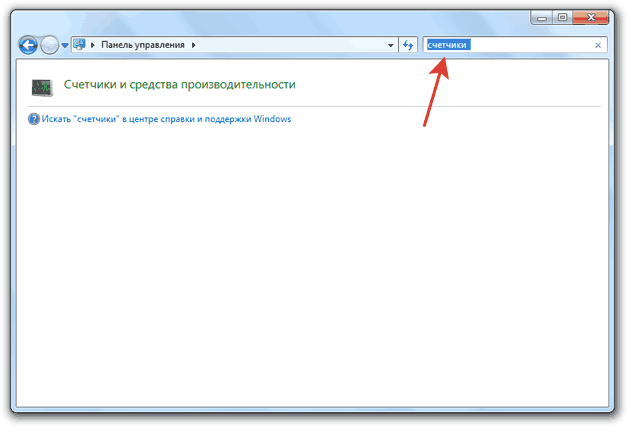
Если тест показывает, что у ноутбука с Windows 7 производительность 3.5-5, то беспокоиться не о чем – это средние, вполне допустимые значения. Максимальная оценка для «семерки» – 7 баллов.
Если индекс меньше 3,5, то следует подумать о замене слабых компонентов ноутбука – видеокарты, жесткого диска, оперативной памяти.
На Windows 8 и 10 максимальный индекс составляет 9,9. Однако посмотреть оценку с помощью инструмента «Счетчики» в последних версиях системы не получится – такой утилиты в панели управления больше нет. Чтобы протестировать ноутбук, придется воспользоваться возможностями командной строки.
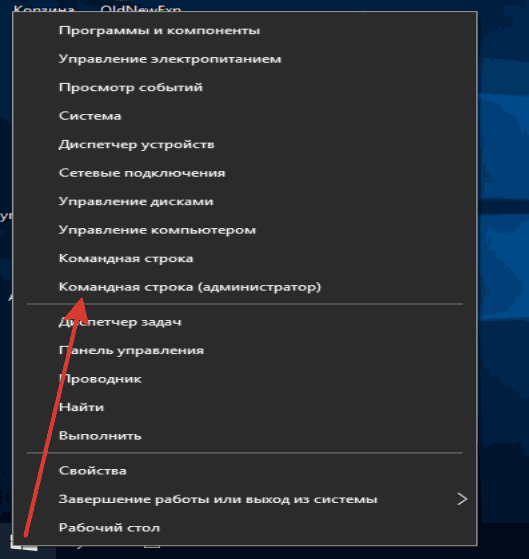
Тест ноутбука может занять несколько минут, система будет немного подтормаживать в это время, поэтому лучше не выполнять никаких других действий. По завершении теста появится строка с временем выполнения, после этого командную строку можно закрывать.
Чтобы увидеть конкретные оценки производительности ноутбука, откройте каталог C:\Windows\Performance\WinSAT\DataStore и отыщите файл, в названии которого будет текущая дата и «Formal.Assessment (Recent).WinSAT.xml».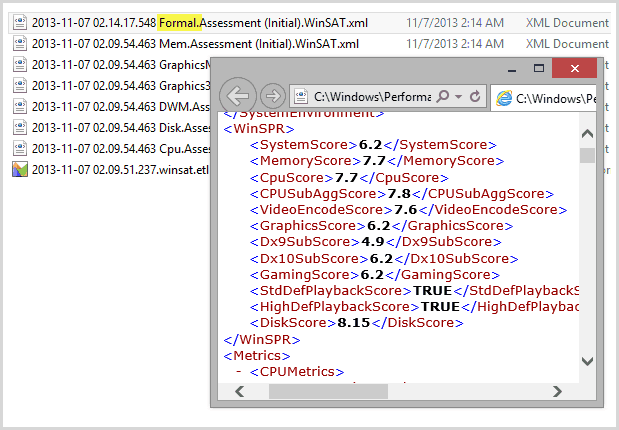
Щелкните по файлу правой кнопкой и откройте его через браузер или обычный блокнот. Отыщите среди массива данных текстовый блок, озаглавленный «WinSPR». В нем размещены оценки, которые ноутбук получил в результате проведения теста.
- SystemScore - общая оценка производительности, рассчитывается по самому низкому индексу.
- MemoryScore - оперативная память.
- CpuScore - процессор.
- GraphicsScore - графика.
- GamingScore - графика в играх.
- DiskScore - жесткий диск.
Если вы видите, что общая оценка слишком низкая, найдите компонент, который уступает другим в производительности, и замените его более мощным и современным оборудованием. Тогда ноутбук заработает быстрее и продуктивнее.
Диспетчер задач
В диспетчере задач на всех версиях Windows есть вкладка «Производительность» или «Быстродействие», открыв которую, можно посмотреть, сколько ресурсов система тратит на выполнение той или иной задачи.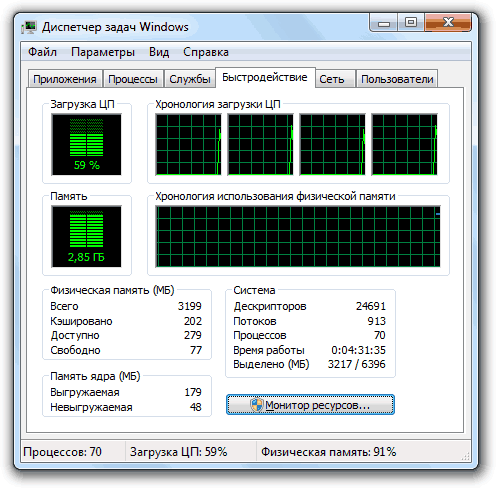
Если зайти на вкладку «Процессы», можно понять, какая программа сколько ресурсов потребляет. Это не поможет проверить производительность ноутбука, но если вы видите, что система тормозит, хотя оценки у компьютера нормальные, то следует проверить, на что тратятся драгоценные ресурсы.
Тестирование в программе AIDA64
AIDA64 – это мощный инструмент предоставления системной информации, позволяющий выполнить проверку программного и аппаратного обеспечения. В составе программы, которой в течение месяца можно пользоваться бесплатно, есть целый ряд тестов для оценки производительности отдельных компонентов и оборудования в целом. Доступные тесты представлены на вкладке «Сервис».
Что можно проверить с помощью бенчмарков AIDA64:
- Тест диска – измерение производительности устройств хранения. Внимание: выполнение операции не ограничивается только чтением, поэтому неправильное проведение теста может привести к потере данных.
- Тест кэша и памяти – проверка пропускной способности оперативной памяти при выполнении чтения, записи и копирования, показ времени задержки.
- Тест GPGPU – оценка вычислительной производительности графической системы.
- Диагностика монитора – поиск нужных настроек, калибровка монитора, обнаружение возможных проблем.
- Тест стабильности системы – создание полной нагрузки для отдельных компонентов и системы в целом. Во время проверки отслеживаются показатели температуры и напряжения, скорость вращения вентилятора.
- AIDA64 CPUID – предоставление подробной информации об установленных процессорах (поддерживаемые расширения набора команд, размер кэша, технология изготовления, напряжение и тактовая частота).
Программой AIDA64 список утилит для тестирования не ограничивается. Есть еще такие программы, как wPrime и Super Pi для процессора, 3DMark06 для графики, HD Tune для жесткого диска. Например, для проверки времени автономной работы ноутбука можно использовать утилиту Battery Eater.
Чем тестировать ПК | Несколько полезных советов перед тестированием
Данный материал больше адресован начинающим пользователям, которые хотели бы получить рекомендации по теме выбора тестовых утилит и пакетов из всего многообразия, которое сейчас есть. Но опытные пользователи и энтузиасты также смогут использовать этот материал в качестве подсказки и найти для себя что-то интересное.
Перед началом тестирования своего ПК ознакомьтесь с некоторыми общими рекомендациями, которые вам помогут получить достоверные результаты:
- Контролируйте тестовое окружение. Закройте все фоновые программы и процессы, чтобы ничто постороннее не вмешивалось в процесс тестирования вашей системы. В ходе тестирования не открывайте новые программы и постарайтесь не водить мышью.
- Прогоняйте тест несколько раз. Стресс-тесты называются так не спроста. Как только вы закончите тест, запустите его снова. И еще раз. Повторные запуски помогут устранить статистические случайности и смогут выявить проблемы, которые могли остаться незамеченными при первом прогоне.
- Сравните результаты. Хорошие тестовые пакеты могут выдавать огромное количество данных, но правильно интерпретировать и сравнить их – это, зачастую, ваша задача. Можно просто делать тесты "до и после" при настройке системы или комплектующих, либо поискать и обсудить результаты на различных форумах, в том числе и на .
Чем тестировать ПК | Комплексное тестирование: PCMark
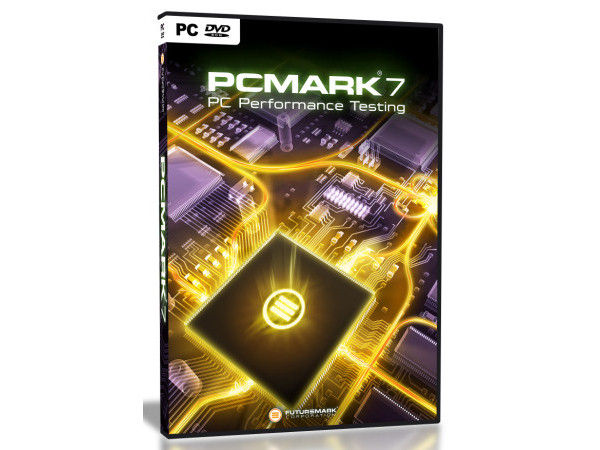
Начнём с общих тестов.
FutureMark – это известный бренд на рынке коммерческих тестовых программ, их бенчмарки для ПК и видеокарт являются чем-то вроде стандарта. Последней версией PCMark от FutureMark является пакет PCMark 7, разработанный для тестирования ПК с операционной системой Microsoft Windows 7. PCMark имеет широкий набор тестов, включающий реалистичные задачи, такие как воспроизведение видео и рендеринг, обработку изображений и многое другое для определения производительности вашего ПК. Базовая версия PCMark 7 доступна для свободного скачивания, а более мощные профессиональные версии распространяются на платной основе.
| PCMark | Скачать программу |
Чем тестировать ПК | Комплексное тестирование: SiSoftware Sandra

Другой мощный коммерческий тестовый набор – SiSoftware Sandra. Пакет имеющий отличный интерфейс и богатый выбор настроек. Можно проверить систему полностью или отдельные её компоненты по выбору. После тестов предоставляется график с результатами, который поможет понять, как система масштабируется в зависимости от различных настроек и конфигураций, что существенно сократит время на интерпретацию результатов.
| SiSoftware Sandra | Скачать программу |
Чем тестировать ПК | Комплексное тестирование: NovaBench
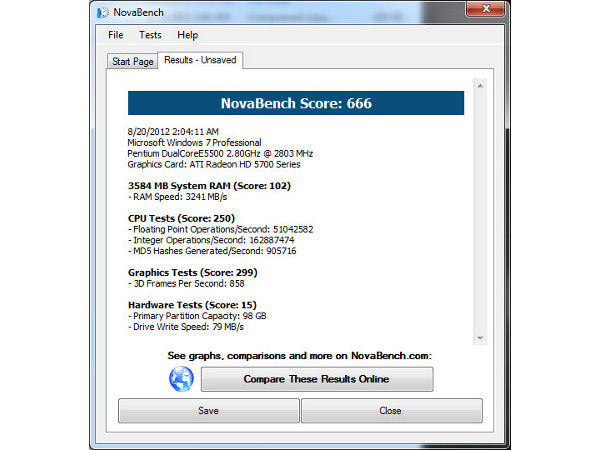
Противоположной по сложности является простая, но надёжная бесплатная программа NovaBench. Хотя утилита тестирует ПК не так тщательно, как Sandra, NovaBench выигрывает в простоте использования при тестировании общих аспектов производительности процессоров и видеокарт. Не столь строгая и подробная, утилита NovaBench, тем не менее, обеспечивает честную оценку возможностей вашего компьютера.
| NovaBench | Скачать программу |
Чем тестировать ПК | Комплексное тестирование: Dacris Benchmarks
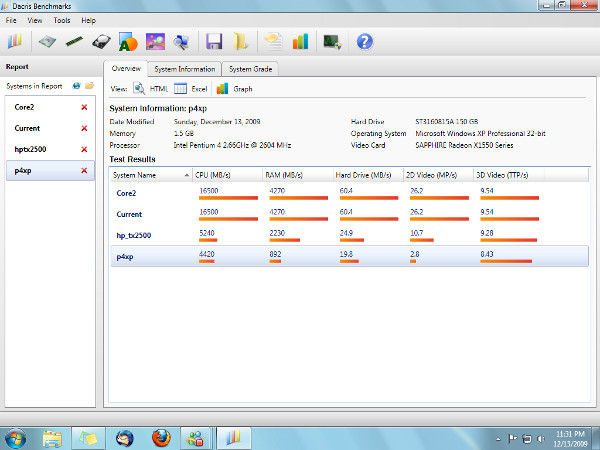
Dacris Benchmarks – ещё один полезный набор тестов. В отличие от урезанной версии PCMark и Sandra, описанных выше, Dacris Benchmarks доступен в виде пробной версии на 15 тестовых прогонов. Это хороший тестовый набор, который может стоить своих денег. Словом, попробуйте и судите сами.
| Dacris Benchmark | Скачать программу |
Чем тестировать ПК | Комплексное тестирование: Passmark Performance Test
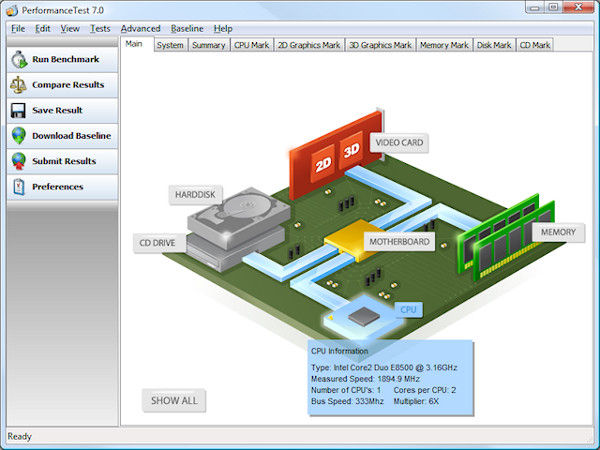
Утилита Passmark Performance Test предназначена для проверки производительности вашего компьютера и сравнения его с базовыми значениями. Зарегистрированные пользователи могут дополнительно скачать более обширную базу тестовых результатов для сравнения. Performance Test доступен для загрузки в виде 30-дневной пробной версии.
| Passmark Performance Test | Скачать программу |
Чем тестировать ПК | Комплексное тестирование: AIDA64
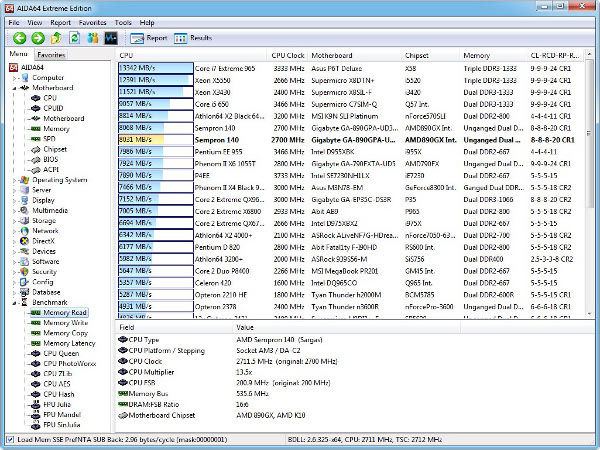
Завершает список общих тестовых утилит пакет AIDA64, потомок тестового набора Lavalys Everest. AIDA64 способна предоставить множество информации о производительности, аппаратном обеспечении, статистические данные, а также включает настраиваемые стресс-тесты для различных компонентов. AIDA64 – отличный инструмент для оверклокеров и энтузиастов, доступный в виде 30-дневной пробной версии.
| AIDA64 | Скачать программу |
Чем тестировать ПК | Тестирование процессоров: HyperPi
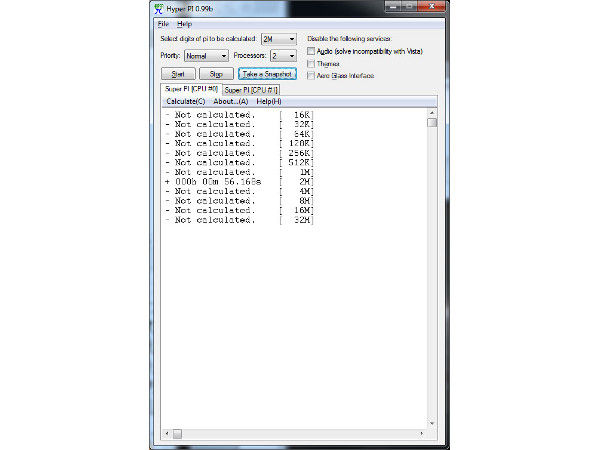
Теперь перейдём к более специализированным тестам, определяющим вычислительные способности ядер вашего процессора. Мы начнем с небольшой бесплатной утилиты под названием HyperPi. Эта программа делает одну простую вещь: HyperPi рассчитывает математическую константу Пи с точностью до тысячи или даже миллионов знаков. Излишне говорить, что такой уровень точности требует большого количества сложных математических расчётов, позволяющих увидеть, насколько производителен на самом деле ваш процессор. Hyper Pi позволяет запускать несколько потоков для тестирования многоядерных процессоров и просто записывает количество времени, затраченное на расчёт х цифр числа Пи. HyperPi наиболее полезна для пользователей, заинтересованных в разгоне своих процессоров, и позволяет быстро получить оценку скорости вычислений.
| HyperPi | Скачать программу |
Чем тестировать ПК | Тестирование процессоров: Prime 95
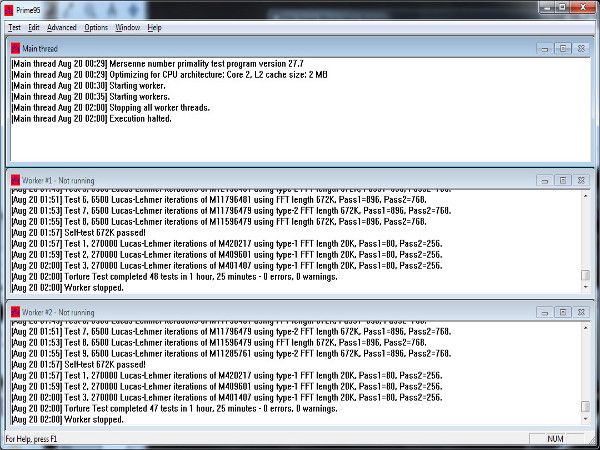
Ещё одна полезная программа для тестирования, разработанная в виде математического инструмента – Prime95. Она является частью вычислительного проекта GIMPS (Great Internet Mersenne Prime Search), предназначенного для поиска большого объёма простых чисел. Для такой операции Prime95 должен провести огромнейшее количество математических вычислений, что отлично подходит для тестирования скорости и стабильности процессора. Prime95 может работать в режимах "Benchmark" и "Torture Test" для стресс-тестирования вашего ПК, и если никаких проблем не обнаружится, то вы, возможно, даже захотите внести свой вклад в поиск простых чисел Мерсенна.
| Prime 95 | Скачать программу |
Чем тестировать ПК | Тестирование процессоров: CPU-M Benchmark
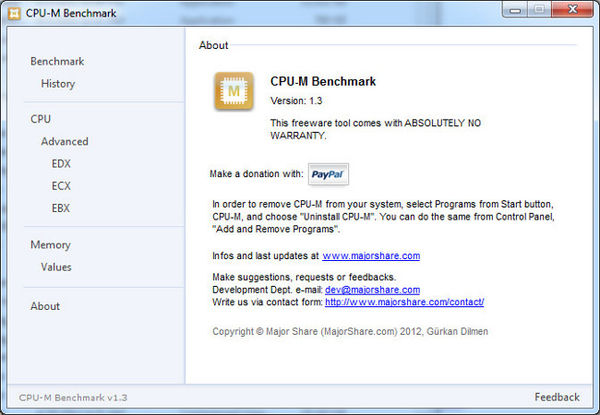
CPU-M Benchmark – это ещё один инструмент для тестирования процессора, который может оказаться полезным. Не столь углублённый в математические расчёты, как HyperPi и Prime95, CPU-M даёт более обобщенный взгляд на производительность процессора и выдаёт его числовую оценку, которую можно сравнить с результатами других пользователей и онлайн базой.
| CPU-M Benchmark | Скачать программу |
Чем тестировать ПК | Тестирование накопителей: CrystalDiskMark
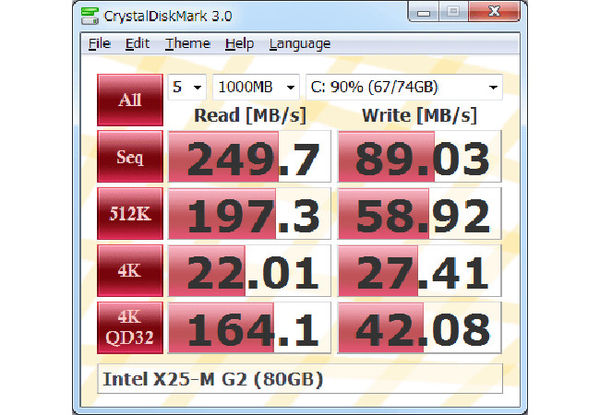
От процессоров мы перейдём к жёстким дискам. CrystalDiskMark – это бесплатная оптимизированная программа для тестирования дисков, которая запускает ряд тестов чтения и записи для проверки производительности жёстких дисков и SSD компьютера. Полностью бесплатная и с простым интерфейсом, что тут ещё добавить?
| CrystalDiskMark | Скачать программу |
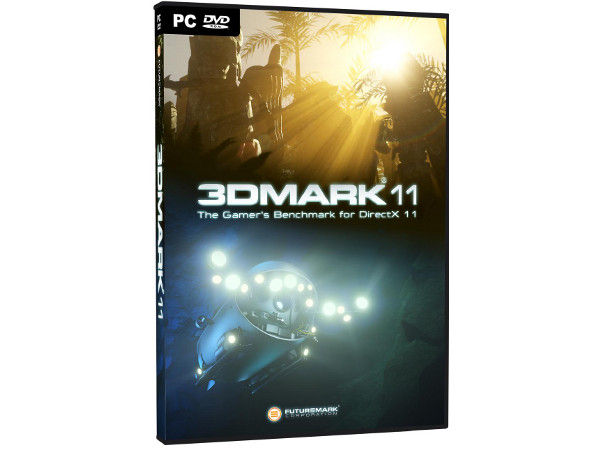
Теперь поговорим о тестовых пакетах для проверки графической части вашей системы. Компьютерные игры и рендеринг являются одними из самых ресурсоёмких процессов для ПК, а предложенные утилиты помогут понять, насколько актуальна ваша графическая подсистема и стоит ли планировать обновление.
Сначала давайте рассмотрим FutureMark 3DMark. Так же как и PCMark, 3DMark представляет собой хороший всесторонний набор для тестирования графической производительности. Он доступен в 3-х основных вариантах: 3DMark 11 для пользователей последних карт с поддержкой DirectX11 и операционной системой Windows 7, 3DMark Vantage для DirectX10 и 3DMark 6 для тестирования систем DirectX9.
| 3DMark 11 | Скачать программу |
| 3DMark Vantage | Скачать программу |
| 3DMark 6 | Скачать программу |
Чем тестировать ПК | Тестирование графики: Unigine Heaven
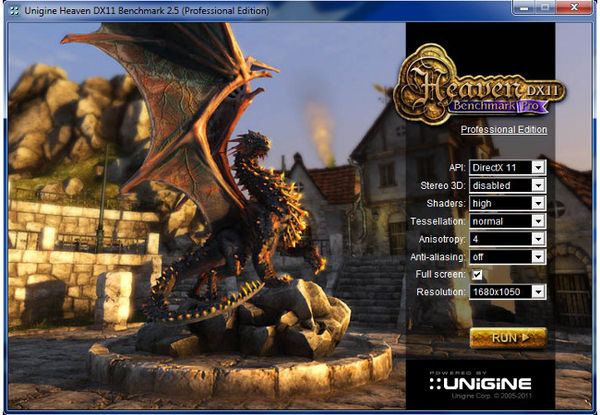
Unigine Heaven – ещё один впечатляющий графический бенчмарк, созданный российскими разработчиками из Unigine Corp., позволяющий пользователям протестировать новые функции API DirectX11 путём рендеринга широкомасштабного пейзажа в стиле фэнтези. Программа имеет одну приятную особенность – она позволяет пользователю отойти от заданного маршрута виртуальной камеры и исследовать визуализируемый мир самостоятельно, отчего процесс становится больше похож на тестирование производительности реальной игры.
| Unigine Heaven | Скачать программу |
Чем тестировать ПК | Тестирование графики: Fraps
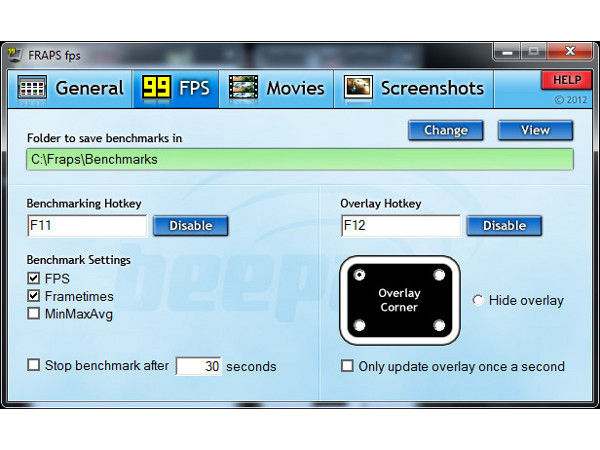
Fraps является чем-то вроде золотого стандарта тестирования "реальных" видеоигр. Этот небольшой инструмент работает в фоновом режиме при запуске видеоигры, отображая на экране текущую скорость рендеринга в кадрах в секунду. Программа также позволяет делать скриншоты и записывать на лету короткие ролики. Если вы хотите оптимизировать производительность и настройки вашего компьютера, вы можете запустить Fraps в фоновом режиме, пока возитесь с системными или игровыми настройками, и наблюдать за изменениями в реальном времени.
| Fraps | ||||
| Furmark | |
Здравствуйте! Порой хочется порадоваться высокой мощности своего персонального компьютера (ПК), а иногда выяснить, с чем связано падение производительности. Надеюсь, что у вас повод для радости. Если же нет, то неисправности можно устранить. Ничего страшного нет.
Сегодня посмотрим, как проверить быстродействия компьютера тремя способами. Первые два из них достаточны просты, а вот последний больше подойдет для проведения профессиональных тестов оборудования и программной части устройства.
Полезным дополнением к текущему материалу станет моя прошлая публикация. В ней расписано .
Начнем рассматривать конкретные варианты.
Способ проверки мощности и производительности компьютера
Рассмотрим данные, которые способны вывести операционные системы (ОС) Windows XP и 7. И в той и в другой проделаю следующие действия:
- найду иконку «мой компьютер» и нажму на нее правой кнопкой мыши;
- в открывшемся контекстном меню выберу «свойства» и взгляну на результаты.
Сейчас покажу, что получилось. Вначале для XP, потом для Windows 7.
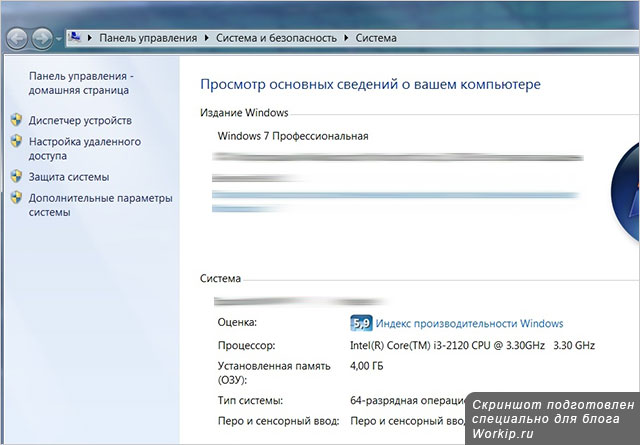
Данных о мощности компьютера и его максимальной производительности хватит лишь для поверхностной оценки. Несмотря на это, информация достаточно полезная. Узнать больше данных позволят дополнительные способы, о которых поговорим далее по тексту.
Если пользуетесь семеркой, то в вышеприведенном окне можно нажимаем на фразу «индекс производительности». Будет выведена расширенная информация о возможностях ПК.
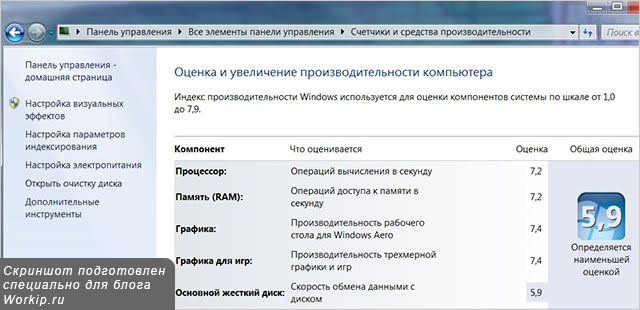
Как видите, здесь представлены более детальные оценки работы различных компонентов системы.
Проверка быстродействия в режиме реального времени
Для неё нам понадобится диспетчер задач. Вызываем его через кнопки Ctrl, Alt, Del на клавиатуре. После его появления открываем вкладку «быстродействие».
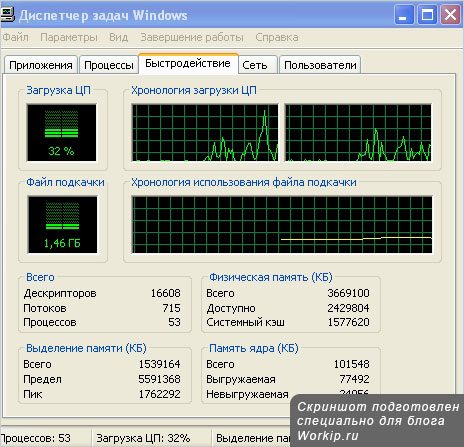
Здесь представлена суммарная информация о загрузке памяти и центрального процессора (ЦП) в режиме реального времени. У меня загруженность ЦП поделена на два графика. Их количество соответствуют числу ядер в процессоре.
На основании выводимых на экран данных можно сделать пару выводов о быстродействие компьютера:
- Используются все или почти все ресурсы. Это означает, что одна или несколько программ, процессов создают перегрузку. Она может быть связана со слабыми вычислительными мощностями техники, программным или аппаратным сбоем. Бывает, что действие оказывает все сразу.
- Перегрузок не наблюдается, есть запас ресурсов и все работает нормально. В этом случае все в порядке, можно только порадоваться.
Бывает, что данных, полученных в результате вышеописанных проверок недостаточно. В этом случае можно воспользоваться специальными программами, которые способны отобразить массу подробных сведений. Одну из них сейчас кратко рассмотрим.
Профессиональные тесты скорости компьютера
Их можно провести при помощи программы AIDA64. Слышали, когда-нибудь о ней? У нее есть пробная и платная версии. Это не удивительно, ведь она позволяет получить массу реально полезной информации. В частности, ее функционал позволяет вывести подробную информацию о конфигурации программной и аппаратной части ПК.
Отдельные функции позволяют оценить скорость работы компьютера при выполнении различных операций. После завершения тестирования также появляется возможность сравнить потенциал текущей конфигурации с ее вероятными модификациями.

В целом полезность программы очень высокая. При желании можете изучить ее более подробно.
Для чего нужны эти проверки?
Если видели в прошлых публикациях, то знаете, что я профессионально занимаюсь обслуживанием ПК и вычислительными сетями. Мне периодически приходится проверять быстродействие и конфигурацию компьютеров. Если коротко, то результаты тестов бывают полезными для проведения следующих видов работ:
- устранения ошибок в работе программ, включая различные ОС;
- выявления микросхем, которые перестали нормально функционировать;
- подбора программ, исходя из технических возможностей оборудования;
- подбора совместимых комплектующих (микросхем) для модификации ПК.
Конечно, радуют ситуации, когда после проверки быстродействия выясняется, что все работает исправно и технического вмешательства пока не требуется.
Сегодняшнюю тему на этом буду завершать. Сведения оказались полезны? Надеюсь, они позволят понять, как подробно проверять быстродействие компьютера и помогут провести некоторые работы по грамотному техническому обслуживанию вычислительной техники.
Обслуживание ПК, работа с программами и глобальной сетью - это сопутствующие темы к основным. Ими являются работа и подработка в интернете, профессиональное продвижения сайтов. На эффективность заработка может существенно сказываться состояние рабочей техники. Поэтому углубляюсь в некоторые тонкости работы с ним.
Кстати, знаете какие направления заработка в сети действительно перспективные и могут приносить хорошие деньги? О некоторых способах заработать уже рассказывал в прошлых публикациях. Читали?
На блоге периодически выходят обновления. Получать информацию можно на электронную почту. Есть бесплатная подписка. Также сделал страницы, группы в социальных сетях. Анонсы публикаций можно смотреть там. До связи.
Оценка производительности компьютера у меня 3,3, говорят это очень мало. Но лично мне какая разница, неужели я не смогу устанавливать игры или нужные мне программы? Какие критерии использует Windows 7 при оценке производительности и можно ли её повысить, без замены комплектующих? Сергей.
Расскажу смешной случай, мой знакомый купил компьютер, привёз домой и установил самостоятельно, включил и увидел оценку производительности компьютера 3.0, а в магазине ему демонстрировали 5.5. Естественно он поехал назад, менеджер по продажам включает при нём компьютер и все видят оценку 5.5. Приезжает он домой, включает системный блок и видит всё те же 3.0, с ним происходит истерика, мне уже звонит его жена, приезжай, говорит, не знаю что с мужем делать. На месте я конечно всё проверил на предмет правильного подсоединения системного блока и монитора, друга в это время отпаивали валерьянкой на кухне. Смотрю а на материнской плате, кроме мощной видеокарты интерфейса PCI Express на 1Гб памяти, присутствует так же встроенная или интегрированная графическая карта, на многих материнках такие есть, он туда и подсоединял, естественно оценка будет с ней ниже. Менеджер же, в магазине, подсоединял всё правильно и оценка соответственно была выше.
Оценка производительности компьютера
По моему мнению, оценка даётся, для понятия общей картины производительности вашего ПК, что бы вы знали примерные его возможности. Пришли вы например в магазин, покупать компьютер и что бы вам не говорили, проверить всё можно посмотрев на оценку производительности компьютера. Это во первых, а во вторых, по оценке, вы можете выбрать такой системник, какой вам нужен. Например, если вы хотите играть в трёхмерные игры и смотреть фильмы в цифровом формате без тормозов, ваша оценка должна быть не ниже 5.0. Если компьютер нужен вам для работы с офисными приложениями и выхода в интернет, оценка 3.0-4.0, вас вполне устроит.
Имейте в виду, что более низкая оценка менее 3.0 сделает вашу работу на компьютере невыносимой, дело в том что интерфейс Aero накладывает на быстродействие Windows 7 значительную нагрузку и вам его придётся просто отключить. Читайте нашу статью .
Другой случай, системный блок у нас уже есть, решили мы на него установить Windows 7 и сразу после инсталляции получили оценку производительности компьютера
и растерялись, у кого она больше, у кого меньше и задумались, по каким же критериям Windows 7 оценивает наш компьютер, а вот по каким.
- Количество ядер процессора.
- Объём оперативной памяти
- Объём памяти видеокарты
- Интерфейс обмена данными жёсткого диска. Если SATA, оценка будет больше.
Возможности вышеприведённых комплектующих, позволяют Windows 7 произвести оценку вашего компьютера, но как ни странно, даётся она всегда, по самому низко-производительному устройству. К примеру возьмём с вами мой ноутбук (иллюстрация ниже), видите операционная система присвоила ему оценку 5.0, только из-за видеоадаптера.
Как улучшить оценку производительности компьютера? Берём системный блок, прямо в нашем торговом зале, он не игрового типа, со слабой видеокартой и общую оценку, Windows 7 так же присвоила ему по маломощному устройству. Если я сейчас поменяю видеоадаптер на более сильный, изменится и оценка. Если вы апгрейдили свой компьютер, то есть заменили какую-то низко-производительную комплектующую на более мощную и хотите проверить изменилась ли оценка, сделать это можно так. Пуск->Панель управления->Система и безопасность->Система-> Индекс производительности Windows->Повторить оценку
, естественно она изменится на более высокую. Оценка производительности ноутбука.














